Вниманию Роскомнадзора и прокуратуры :
на сайте нет информации, запрещенной к распространению на территории РФ
Подробнее смотрите по ссылке: Заключение специалиста по содержанию сайта.
Плахотнюк Сергей Алексеевич, руководитель проекта "Заполняем Аттестаты!"
Подготовка и распечатка книги регистрации документов
Требования к ведению книги
Вкратце требования Приказа Минпросвещения РФ от 05.10.2020 N 546 к ведению книги регистрации выданных документов об образовании сводятся к следующему:
- книга ведется отдельно по каждому уровню образования;
- номера учетных записей вводятся по порядку;
- список выпускников текущего учебного года вносится в алфавитном порядке отдельно по каждому классу (со сквозной нумерацией);
- номера бланков - в возрастающем порядке;
- листы книги регистрации пронумеровываются, книга регистрации прошнуровывается, скрепляется печатью.
Подробнее - смотрите текст Приказа: Приказ Минпросвещения РФ от 05.10.2020 N 546
Если документ выводится на экран, а Вы хотите скачать его, щелкните по ссылке правой кнопкой мыши и выберите из меню "Сохранить по ссылке как...", "Сохранить объект как..." и т.п.
Ведение книги в программе "Аттестаты-СП" и ее оформление
Внимание! В версии 3.21.05 введена фиксация номеров записей,
поэтому правила ведения книги в программе изменились!
Настоятельно рекомендую обновить программу и сделать фиксацию записей!
Правила для предыдущих версий программы смотрите по этой ссылке.
Программа "Аттестаты-СП" строго соблюдает правила заполнения книги регистрации по Приказу № 546 Минпросвещения.
Но чтобы все получилось правильно, в программе заполнять и распечатывать книгу надо с учетом следующего порядка:
- Книга ведется отдельно по каждому уровню образования. Это значит, что у Вас должны быть отдельно сформированные, распечатанные, прошнурованные и скрепленные печатью книги для 9 и 11 классов. Программа так и ведет книги отдельно со своей нумерацией учетных записей.
- Списки выпускников программа автоматически сортирует в алфавитном порядке отдельно по каждому классу со сквозной нумерацией. Если добавить в любой класс выпускника, он займет свое место по алфавиту, а записи будут перенумерованы для сохранения порядка.
- Следить за номерами бланков и выдавать их по порядку надо Вам. Ведь программа уже отсортировала выпускников по алфавиту, и дополнительно сортировать по номерам бланков уже нельзя - нарушится алфавитный порядок.
- Теперь учтите, что после распечатки книги и выдачи аттестатов повторно книгу распечатывать уже нельзя - ведь подписи выпускников уже стоят! А как же быть с теми, кто получает аттестат после пересдачи, не в общем потоке? И как быть с дубликатами, которые выдаются весь год, как до выпуска, так и после?
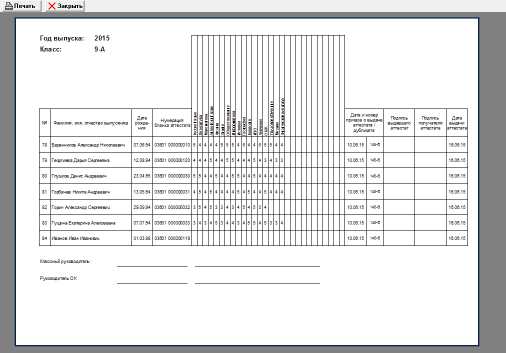 |
В программе можно распечатать книгу, полностью соответствующую требованиям. Для этого завершенные записи надо зафиксировать.
О фиксации записей
При каждом изменении списка выпускников параллели (добавление, удаление, перевод, импорт, выдача дубликата и т.д.) программа автоматически перенумеровывает записи в книге по обычному правилу: классы - по порядку, в классе - по алфавиту.
В программе сначала идут класс досрочников с индексом "0", затем обычные классы, затем клоны классов и в конце - класс дубликатов.
Если Вы распечатываете книгу выдачи аттестатов или экспортируете данные для ФИС ФРДО, то номера записей изменять уже нельзя. Для этого их надо зафиксировать в программе. Фиксируйте номера только для тех записей, по которым распечатана книга или переданы данные в ФИС ФРДО.
Зафиксированные записи параллели должны идти подряд, без пропусков. Если фиксируется запись №75, то автоматически фиксируются записи №1...№74. Если отменяется фиксация записи №68, то автоматически отменяется фиксация записей с №69 и до конца параллели.
Часть дубликатов может быть выдана до выдачи аттестатов выпускников. Поэтому их записи должны быть зафиксированы сразу после выдачи.
Для действий с номерами записей на странице "Элкнига" нажмите кнопку "Фиксация записей".
Там можно сделать следующее:
- "Фиксировать класс" - зафиксировать записи, заканчивая классом, выбранным при входе сюда. При этом будут зафиксированы не только записи этого класса, но и все предыдущие записи в параллели.
- "Отменить фиксацию класса" - отменить фиксацию всех записей класса, выбранного при входе сюда. При этом будет отменена фиксация всех последующих записей до конца параллели. Записи с отмененной фиксацией будут перенумерованы по обычному правилу.
- "Фиксировать записи" - зафиксировать записи от начала параллели до заданного номера.
- "Отменить фиксацию записей" - отменить фиксацию записей от заданного номера до конца параллели. Записи с отмененной фиксацией будут перенумерованы по обычному правилу.
- "Перенумеровать и фиксировать запись" - изменить номер выбранной записи и зафиксировать его. Перед новым номером должна быть зафиксированная запись. Фиксация записей после нового номера будет отменена, а записи будут перенумерованы по обычному правилу.
Фиксация записей дубликатов
- При выдаче дубликатов оформляйте их так, как показано в видеоуроке по элкниге и выдаче дубликатов. Листы книги распечатываются для каждого дубликата отдельно, поскольку в разные годы перечень и порядок предметов не совпадают.
- Просмотрите книгу и определите, какой номер записи должен быть у дубликата в хронологическом порядке. Если аттестаты еще не выдавались (даже если записи выпускников уже есть), то этот номер должен быть в начале книги - № 1. Если аттестаты уже выдавались, этот номер должен следовать за последним зафиксированным номером книги.
- Откройте в элкниге класс с индексом "Дубл", выберите строку выпускника и нажмите "Фиксация записей". Укажите требуемый новый номер записи дубликата и нажмите "Перенумеровать и фиксировать запись". При этом программа подсказывает номер записи, следующий за последним зафиксированным.
- Если номер записи дубликата менять не надо, все равно нажмите "Перенумеровать и фиксировать запись" - запись будет зафиксирована.
- Вернитесь в "Элкнигу", выберите строку выпускника и нажмите "Печать книги класса". В этой распечатке дополнительно указана ссылка на оригинал аттестата, как и требуется по Приказу № 546.
- При выдаче дубликата после выдачи всех аттестатов он сразу получает последний номер в конце книги. На всякий случай убедитесь, что запись с предыдущим номером зафиксирована. Выберите запись дубликата и нажмите "Фиксация записей". Если номер записи дубликата и предложенный для него программой номер совпадают, то номер менять не надо. Нажмите "Перенумеровать и фиксировать запись" - запись будет зафиксирована.
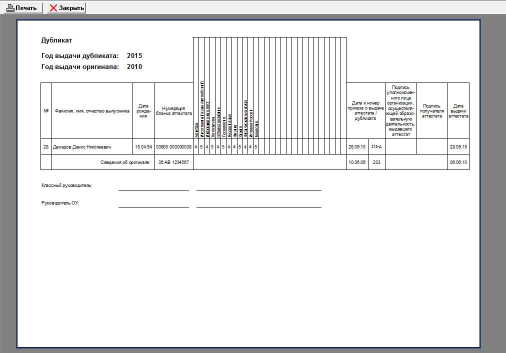 |
Фиксация записей досрочно получающих аттестаты
- Выпускников, которые получают аттестаты досрочно, до основного выпуска, надо перевести в класс с индексом "0". Создайте такой класс и на странице "Выпускники" переведите в него досрочников. Теперь этот класс будет самым первым в параллели, и нумерация записей будет начинаться с него (или продолжать нумерацию выданных ранее дубликатов).
- Убедитесь, что нумерация класса начинается следом за последней зафиксированной записью книги.
- Нажмите "Фиксация записей" и там - "Фиксировать класс".
Фиксация записей основного выпуска аттестатов
- Если аттестаты получают одновременно все выпускники, после распечатки книги сразу зафиксируйте записи. Посмотрите в распечатанной книге самый последний номер, нажмите "Фиксация записей", впишите последний фиксируемый номер и нажмите "Фиксировать записи".
Фиксация записей при выдаче аттестатов в несколько потоков
- Если выпускники получают аттестаты в несколько потоков, распечатывайте книгу и фиксируйте записи для каждого потока сразу после распечатки.
Выдача аттестатов по потокам делается так:
Выпускников, которые не получают аттестаты с основным выпуском, надо перевести в новые классы. Это нужно, чтобы они не нарушали нумерацию записей в классах, где аттестаты выданы всем.
Для этого на странице "Классы" программы выберите класс с отставшими выпускниками, например "11-А", и нажмите "Клонировать класс для отставших". Будет создан класс с особым индексом вида "11-Я1-А", в котором предметы и допкурсы будут такими же, как и в исходном классе.
На странице "Выпускники" переведите в этот класс-клон отставших выпускников по кнопке "Перевести в класс".
Распечатать этот "класс" можно только тогда, когда все выпускники из него получат аттестаты и смогут сразу расписаться. Если отставшим аттестаты будут выдаваться за несколько раз, сделайте точно так же из класса "11-А" еще один клон уже с индексом "11-Я2-А", переведите в него оставшихся из класса "11-Я1-А" и распечатывайте по необходимости.
На печать индекс класса выводится как для класса-оригинала - без префикса "Я1".
Фиксация записей при выдаче аттестатов после выдачи справки
- Если выпускник получает вместо аттестата справку об обучении, на странице "Оценки" в колонке "Отличие Справка" установите для него "Спр". Он не будет виден в книге, но теперь для него можно распечатать справку.
Если впоследствии этот выпускник все же получит аттестат, на странице "Оценки" в колонке "Отличие Справка" установите для него "---". Он опять появится в книге, и аттестат ему можно будет выдать.
Как и в предыдущем случае создайте для него класс-клон, переведите его в этот класс, распечатайте лист книги и зафиксируйте запись.
О раздельном ведении книг выдачи обычных аттестатов и аттестатов с отличием
- В приказе № 546 сказано: "18. Книга регистрации ... ведется отдельно по каждому уровню общего образования ...". Требования раздельного ведения книг для обычных аттестатов и аттестатов с отличием в приказе нет.
Однако по настоятельным просьбам школ Самарской области возможность такого разделения добавлена в программу.
Используйте такое разделение только по требованию Вашего регионального министерства или управления образования!
Для раздельного ведения и печати книг используйте на странице "Элкнига" переключатель "Выпускники" - выберите "Обычные" или "Отличие", затем можете переключаться между ними. При таком разделении учитывается "Отличие", установленное на странице "Оценки".
Для каждой книги установите начальный номер записей ("Нач. № зап"), который позволяет продолжать нумерацию, начатую в предыдущие годы.
Учтите, что при раздельном ведении книг фиксация номеров делается в каждой книге. Поэтому при переключении между режимами единой книги и раздельных книг неизбежно возникнет путаница с зафиксированными номерами. Для восстановления нумерации придется отменить фиксацию и сделать ее заново для нового режима книги. Так что определитесь, как будете вести книги, и придерживайтесь этого.
Оформляем готовую книгу
И последнее требование Приказа: книгу надо пронумеровать, прошнуровать и скрепить печатью.
Внимание! Это можно сделать только по завершении года, когда новых записей уже не будет!
Располагаем по порядку:
- титульный лист (распечатайте по кнопке "Титул")
- сводку по бланкам (распечатайте по кнопке "Сводка") - если надо. Но сводку можно распечатать только по завершении года, чтобы все операции по бланкам были учтены;
- листы книги по порядку номеров записей;
- чистый лист (обложка).
- Теперь все листы нумеруем, прошиваем и скрепляем печатью - книга за год готова и полностью соответствует требованиям.
- Понятно, что при распечатке книги невозможно включить в нее записи за несколько лет, как в рукописной книге. Так что у Вас за каждый год будет отдельная книга - пронумерованная, прошнурованная и опечатанная. Сделайте для нее жесткую обложку и зарегистрируйте в журнале учета.
- Однако нумерация книг может вестись непрерывно: например, в 2014 году закончилась на № 158, а в 2015 году началась с № 159. Для этого в программе в "Элкниге" укажите в поле "Нач. № зап.", с какого номера начинать нумерацию в этом году. Это можно указать в любой момент, книга автоматически перенумеруется.
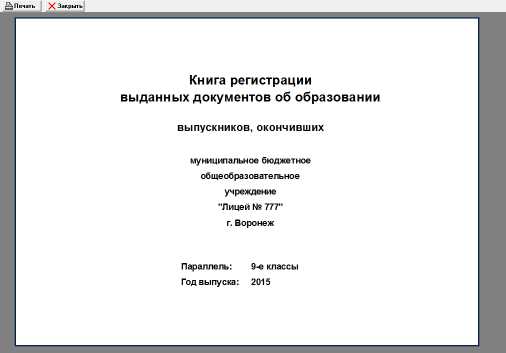 |
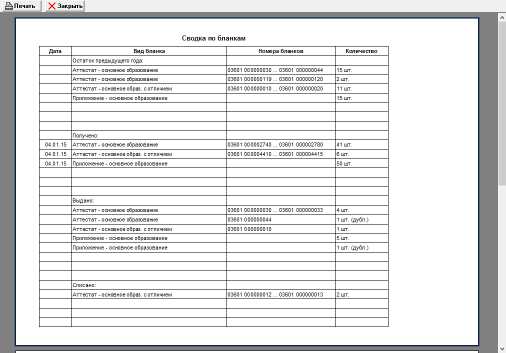 |
Оформите книгу так - и Вам не страшна никакая проверка.
Как зафиксировать записи всей книги, если это не сделано ранее?
Фиксация записей сделана только в версии 3.21.05. Что же делать, если Вы распечатывали книгу и передавали данные в ФИС ФРДО в предыдущих версиях, без фиксации?
Для предыдущих версий действовали правила ведения книги по этой ссылке.
Там предусматривается окончательная нумерация записей вручную по окончании года, когда выдача аттестатов и дубликатов закончена.
Однако сейчас необходимо передавать в ФИС ФРДО среди прочих данных также номер записи, и делать это в короткие сроки после выдачи аттестата или дубликата. То есть нумера записям надо присваивать сразу, а не в конце года.
Поэтому делаем то, что можно сделать:
- Посмотрите, какие номера записей распечатаны в книге. Эти номера печатаются для основного потока выдачи аттестатов, и начинаются с номера 1.
- Проверьте в "Элкниге" программы, совпадают ли эти номера с распечатками. Найдите, до какого последнего номера эти номера совпадают.
- Нажмите "Фиксация записей", впишите последний фиксируемый номер и нажмите "Фиксировать записи".
- Номера записей классов-клонов в распечатке не видны, но они видны в "Элкниге" программы. Проверьте, соответствуют ли эти номера переданным в ФИС ФРДО (по файлам экспорта). При правильном использовании клонов они должны совпадать (если не совпадают - смотрите советы ниже). Аналогично зафиксируйте записи классов-клонов.
- Номера записей дубликатов нестабильны. При выдаче новых дубликатов записи в классе "Дубл" сортируются по алфавиту и перенумеровываются. Поэтому по файлам экспорта в ФИС ФРДО посмотрите, какие номера записей были им присвоены.
- Начиная с самого меньшего номера записи дубликата, переданного в ФИС ФРДО, перенумеровывайте и фиксируйте записи дубликатов.
- Выберите запись дубликата и нажмите "Фиксация записей". Вы увидите номер, предложенный программой для перенумерации. Этот номер должен быть таким же, какой был передан в ФИС ФРДО. Нажмите "Перенумеровать и фиксировать запись" - запись будет перенумерована и зафиксирована.
- Так зафиксируйте записи для всех дубликатов.
- К сожалению, не всегда удастся перенумеровать записи так, как они переданы в ФИС ФРДО. Перенумеровывайте так, как получается. Желательно стремиться к максимальному совпадению. Несовпадение номеров записей в книге и в ФИС ФРДО никак не сказывается на проверке выдачи аттестата через ФИС ФРДО.
Советы по перемещению записей
1. Что делать, если запись имеет номер 25, а ее надо зафиксировать под номером 17?
- Проверьте, зафиксирована ли запись 16?
Если нет, сначала надо разобраться с фиксацией предыдущих записей. - Проверьте, зафиксирована ли запись 17?
Если запись 17 не зафиксирована:
- Выберите запись 25 в "Элкниге" и нажмите "Фиксация записей". Вы увидите "№ 25" и предложенный программой "Новый № 17". Нажмите "Перенумеровать и фиксировать запись" - запись будет перенумерована и зафиксирована.
Если запись 17 зафиксирована, возможны варианты:
- Если книга распечатана и подписана выпускниками, то Вам не надо менять нумерацию и перенумеровывать запись 25 в 17.
Это ошибочное намерение, не делайте так! Иначе испортите нумерацию, и книга в программе на будет соответствовать распечатанной книге. - Если книга еще не распечатана и не подписана, то нумерацию можно изменить. Выберите запись 25 в "Элкниге" и нажмите "Фиксация записей". Вы увидите "№ 25" и предложенный программой "Новый №", он будет больше или равен 17. Впишите 17 и нажмите "Перенумеровать и фиксировать запись" - запись будет перенумерована и зафиксирована. Учтите, что фиксация всех записей с номерами больше, чем 17, будет отменена.
2. Что делать, если запись имеет номер 17, и запись надо зафиксировать без изменения номера?
- Проверьте, зафиксирована ли запись 16?
Если нет, сначала надо разобраться с фиксацией предыдущих записей. - Если запись 16 зафиксирована, выберите запись 17 в "Элкниге" и нажмите "Фиксация записей". Вы увидите "№ 17" и предложенный программой "Новый №", он будет больше или равен 17. Впишите 17 и нажмите "Перенумеровать и фиксировать запись" - запись зафиксирована. Учтите, что фиксация всех записей с номерами больше, чем 17, будет отменена.
3. Что делать, если запись имеет номер 17, а ее надо зафиксировать под номером 25?
- А вот так делать не надо, и программа не позволит это сделать. Такое действие нарушило бы нумерацию фиксированных записей. Поэтому программа позволяет только уменьшать номер записи.